许多网友向小编反映不知道怎么下载Inkscape?下载完成后不知道怎么安装?今天极速小编为大家提供一个安装教程,希望对大家有帮助!首先我们下载Inkscape(下载地址:http://www.jisuxz.com/down/3057.html),下载完成后点击打开文件夹找到下载的压缩文件。
解压后双击安装文件“inkscape-0.92.3-x86.exe”出现安装界面:

首先我们需要选择Inkscape的安装语言,选择中文简体,点击[OK]就可以开始安装Inkscape;

我们进入到Inkscape安装向导。在开始安装之前,建议先关闭其他所有应用程序。这将允许“安装程序”更新指定的系统文件,而不需要重新启动你的计算机。点击[取消],安装程序将会关闭。点击[下一步]继续安装进程;

接下来我们要阅读Inkscape的授权协议。请仔细阅读下列许可协议。您在继续安装前必须同意这些协议条款。如果你点击[取消],安装程序将会关闭。点击[下一步]继续安装进程;
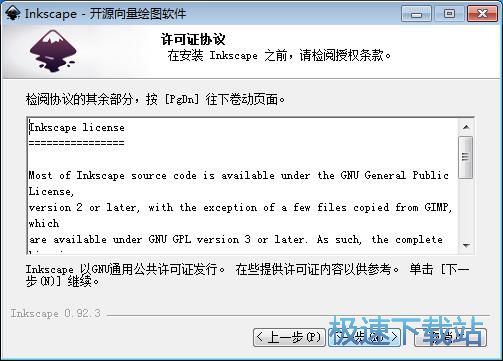
这一步安装向导要我们选择Inkscape的安装组件。我们可以选择完整安装、理想安装、比较小安装和自定义安装。安装组件中Inkscape SVG 编辑程序和GTK+ 执行环境是必选的项目。其他的组件根据自己的使用需求勾选即可。点击[下一步]进行安装;
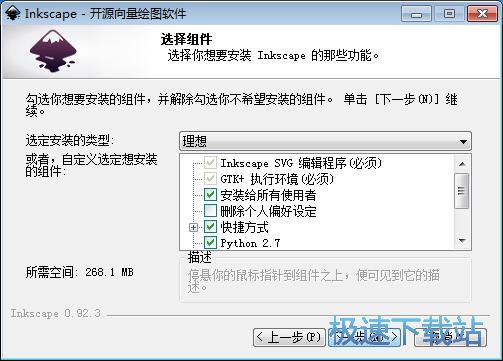
这一步需要我们确定Inkscape的安装路径,安装程序有默认的安装路径:C:\Program Files\Inkscape,安装Inkscape需要151MB的磁盘空间。需要修改路径的朋友可以点击[浏览],选择需要安装的文件夹后,点击[确定]就可以修改安装路径了。点击[安装]就可以将Inkscape安装到电脑上;
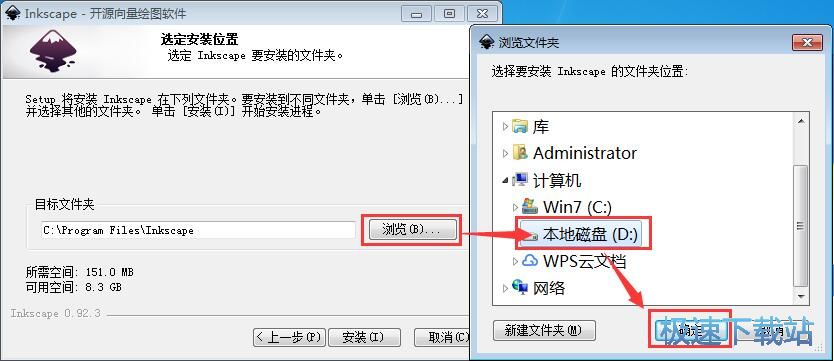
正在安装Inkscape,安装程序正在将Inkscape的文件安装到指定文件夹中;
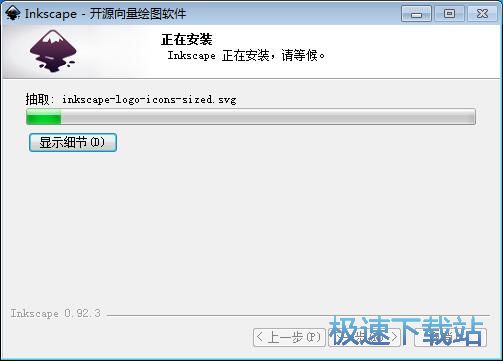
安装完成,安装程序已经成功在您的电脑上安装了Inkscape。这时候安装向导会提示安装完成,这里有一个勾选项,运行Inkscape。如果不需要马上运行,取消勾选即可。点击[完成]就可以退出安装向导。
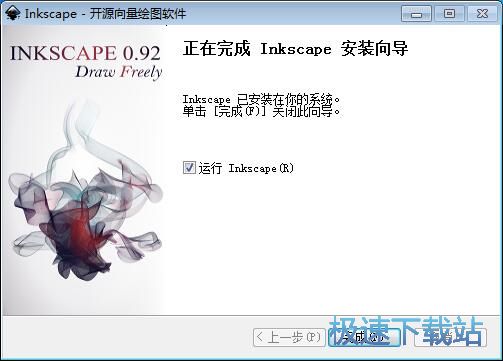
Inkscape的安装教程就讲解到这里,希望对你们有帮助,感谢你对极速下载站的支持!